Playwright MCP vs Chrome DevTools MCP vs Chrome MCP 深度对比
概述对比
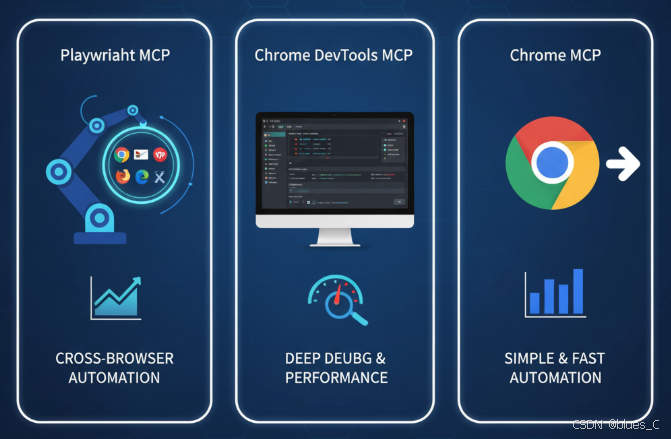
| 特性 | Playwright MCP | Chrome DevTools MCP | Chrome MCP |
|---|
| 定位 | 跨浏览器自动化测试平台 | Chrome专用深度调试工具 | Chrome基础自动化工具 |
| 技术基础 | 基于Playwright框架 | 基于Chrome DevTools Protocol | 基于Chrome CDP简化封装 |
| 浏览器支持 | Chrome、Firefox、Safari、Edge | 仅Chrome/Chromium | 仅Chrome/Chromium |
| 工具数量 | 15+ 核心工具 | 26个专业工具 | 8-12个基础工具 |
| 复杂度 | 中等 | 高 | 低 |
| 学习曲线 | 适中 | 陡峭 | 平缓 |
详细功能对比
Playwright MCP
核心优势
- 跨浏览器兼容性:一套代码支持多个浏览器
- 成熟稳定:基于Microsoft Playwright,生产环境验证
- API设计优雅:简洁易用的接口设计
- 移动端支持:支持移动浏览器模拟
主要工具集
{
"tools": [
"navigate_to",
"click_element",
"fill_input",
"take_screenshot",
"wait_for_element",
"get_page_content",
"execute_script",
"upload_file",
"handle_dialog",
"get_element_text",
"scroll_page",
"press_key",
"select_option",
"drag_and_drop",
"get_network_logs"
]
}
适用场景
- 跨浏览器兼容性测试
- CI/CD集成测试
- 端到端功能测试
- 回归测试自动化
配置示例
{
"mcpServers": {
"playwright": {
"command": "npx",
"args": ["@playwright/mcp@latest"]
}
}
}
Chrome DevTools MCP
核心优势
- 深度调试能力:完整的Chrome DevTools功能
- 性能分析专业:详细的性能监控和分析
- 网络层控制:精细的网络请求管理
- 开发者友好:丰富的调试信息
主要工具分类
TOOL_CATEGORIES = {
"输入自动化": ["click", "drag", "fill", "fill_form", "handle_dialog", "hover", "upload_file"],
"导航控制": ["close_page", "list_pages", "navigate_page", "navigate_page_history", "new_page", "select_page", "wait_for"],
"设备仿真": ["emulate_cpu", "emulate_network", "resize_page"],
"性能分析": ["performance_analyze_insight", "performance_start_trace", "performance_stop_trace"],
"网络监控": ["get_network_request", "list_network_requests"],
"调试工具": ["evaluate_script", "list_console_messages", "take_screenshot", "take_snapshot"]
}
适用场景
配置示例
{
"mcpServers": {
"chrome-devtools": {
"command": "npx",
"args": [
"chrome-devtools-mcp@latest",
"--executablePath", "C:\\Program Files\\Google\\Chrome\\Application\\chrome.exe",
"--viewport", "1920x1080"
]
}
}
}
Chrome MCP
核心优势
- 轻量简洁:最小化的工具集
- 快速上手:简单直观的API
- 资源占用低:轻量级实现
- 专注核心功能:聚焦基本自动化需求
主要工具集
{
"tools": [
"navigate",
"click",
"type",
"screenshot",
"get_text",
"wait",
"scroll",
"refresh",
"go_back",
"go_forward",
"close_tab",
"new_tab"
]
}
适用场景
- 简单自动化任务
- 快速原型验证
- 学习和教学
- 轻量级测试脚本
配置示例
{
"mcpServers": {
"chrome": {
"command": "npx",
"args": ["chrome-mcp@latest"]
}
}
}
性能对比
启动速度
Chrome MCP: ⭐⭐⭐⭐⭐ (最快,2-3秒)
Playwright MCP: ⭐⭐⭐⭐ (较快,3-5秒)
Chrome DevTools MCP: ⭐⭐⭐ (较慢,5-8秒)
资源占用
Chrome MCP: ⭐⭐⭐⭐⭐ (最低,~50MB)
Playwright MCP: ⭐⭐⭐⭐ (中等,~100MB)
Chrome DevTools MCP: ⭐⭐⭐ (较高,~150MB)
功能丰富度
Chrome MCP: ⭐⭐ (基础功能)
Playwright MCP: ⭐⭐⭐⭐ (丰富功能)
Chrome DevTools MCP: ⭐⭐⭐⭐⭐ (最全功能)
实际使用对比
基础功能对比表
| 功能场景 | Playwright MCP | Chrome DevTools MCP | Chrome MCP |
|---|
| 页面导航 | navigate_to | navigate_page | navigate |
| 元素点击 | click_element | click | click |
| 文本输入 | fill_input | fill | type |
| 截图功能 | take_screenshot | take_screenshot | screenshot |
| 等待元素 | wait_for_element | wait_for | wait |
| 获取文本 | get_element_text | evaluate_script | get_text |
| 页面滚动 | scroll_page | evaluate_script | scroll |
| 文件上传 | upload_file | upload_file | ❌ 不支持 |
| 拖拽操作 | drag_and_drop | drag | ❌ 不支持 |
高级功能对比表
| 功能类别 | Playwright MCP | Chrome DevTools MCP | Chrome MCP |
|---|
| 性能分析 | ⭐⭐ 基础支持 | ⭐⭐⭐⭐⭐ 专业级 | ❌ 不支持 |
| 网络监控 | ⭐⭐⭐ get_network_logs | ⭐⭐⭐⭐⭐ 完整监控 | ❌ 不支持 |
| 调试工具 | ⭐⭐ execute_script | ⭐⭐⭐⭐⭐ 全套调试 | ❌ 不支持 |
| 设备仿真 | ⭐⭐⭐⭐ 移动端支持 | ⭐⭐⭐⭐ CPU/网络仿真 | ❌ 不支持 |
| 多页面管理 | ⭐⭐⭐ 基础支持 | ⭐⭐⭐⭐⭐ 完整管理 | ⭐⭐ 基础支持 |
| 跨浏览器 | ⭐⭐⭐⭐⭐ 全支持 | ❌ 仅Chrome | ❌ 仅Chrome |
使用复杂度对比表
| 任务类型 | Playwright MCP | Chrome DevTools MCP | Chrome MCP |
|---|
| 简单页面操作 | 简单 | 中等 | 最简单 |
| 表单填写 | 简单 | 中等 | 简单 |
| 性能测试 | 中等 | 简单 | 不支持 |
| 调试分析 | 中等 | 简单 | 不支持 |
| 跨浏览器测试 | 简单 | 不支持 | 不支持 |
| CI/CD集成 | 简单 | 中等 | 简单 |
性能分析任务
| 工具 | 支持程度 | 代码示例 |
|---|
| Chrome DevTools MCP | ⭐⭐⭐⭐⭐ 完整支持 | performance_start_trace → 操作 → performance_stop_trace → performance_analyze_insight |
| Playwright MCP | ⭐⭐ 基础支持 | get_network_logs 获取网络日志 |
| Chrome MCP | ❌ 不支持 | 无相关工具 |
跨浏览器测试
| 工具 | 支持程度 | 浏览器支持 |
|---|
| Playwright MCP | ⭐⭐⭐⭐⭐ 完整支持 | Chrome, Firefox, Safari, Edge |
| Chrome DevTools MCP | ❌ 不支持 | 仅 Chrome/Chromium |
| Chrome MCP | ❌ 不支持 | 仅 Chrome |
学习成本对比表
| 学习阶段 | Playwright MCP | Chrome DevTools MCP | Chrome MCP |
|---|
| 入门时间 | 1-2天 | 3-5天 | 半天 |
| 熟练掌握 | 1-2周 | 2-4周 | 2-3天 |
| 文档完整度 | ⭐⭐⭐⭐ | ⭐⭐⭐⭐⭐ | ⭐⭐⭐ |
| 社区支持 | ⭐⭐⭐⭐⭐ | ⭐⭐⭐⭐ | ⭐⭐⭐ |
| 错误排查 | 容易 | 中等 | 容易 |
选择建议
Playwright MCP
- ✅ 跨浏览器兼容性测试
- ✅ 成熟稳定的自动化解决方案
- ✅ CI/CD集成
- ✅ 移动端浏览器支持
- ✅ 平衡的功能和性能
Chrome DevTools MCP
- ✅ 深度性能分析和优化
- ✅ 详细的调试信息
- ✅ 网络层面的精细控制
- ✅ 前端开发和调试辅助
- ✅ 最全面的Chrome功能
Chrome MCP
- ✅ 简单快速的自动化任务
- ✅ 最小化的资源占用
- ✅ 学习和原型开发
- ✅ 轻量级测试脚本
- ✅ 快速上手和部署
组合使用策略
多工具协同
async def intelligent_testing():
basic_result = await chrome_mcp_agent.run("快速检查页面是否正常加载")
if basic_result.success:
performance_result = await devtools_mcp_agent.run("""
执行详细的性能分析和调试
""")
compatibility_result = await playwright_mcp_agent.run("""
在Firefox和Safari中验证功能
""")
环境配置策略
{
"mcpServers": {
"chrome-basic": {
"command": "npx",
"args": ["chrome-mcp@latest"]
},
"chrome-advanced": {
"command": "npx",
"args": ["chrome-devtools-mcp@latest", "--headless"]
},
"cross-browser": {
"command": "npx",
"args": ["@playwright/mcp@latest"]
}
}
}
总结
每个工具都有其独特的优势和适用场景:
- Chrome MCP:入门首选,轻量快速
- Playwright MCP:生产环境的可靠选择
- Chrome DevTools MCP:专业开发者的深度工具
选择哪个工具主要取决于你的具体需求、团队技能水平和项目复杂度。对于大多数项目,建议从Playwright MCP开始,需要深度调试时使用Chrome DevTools MCP,简单任务可以考虑Chrome MCP。
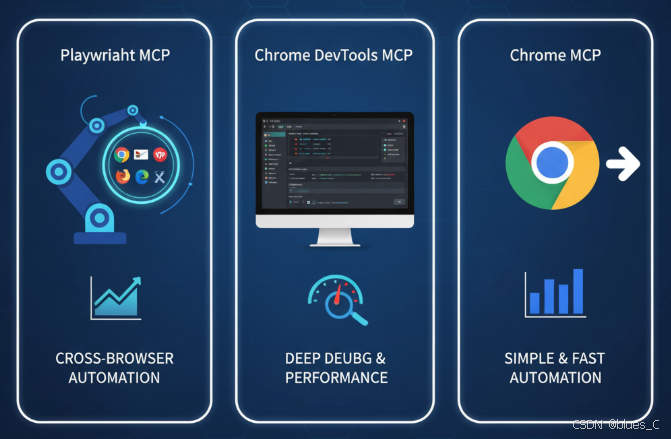


 浙公网安备 33010602011771号
浙公网安备 33010602011771号